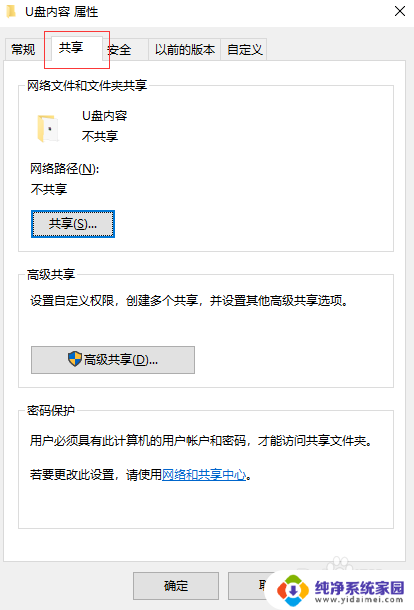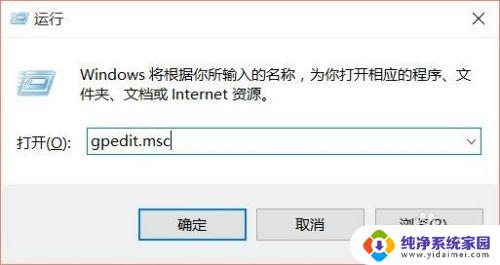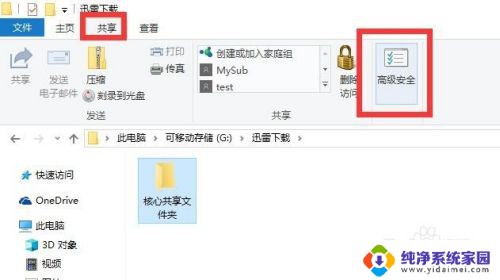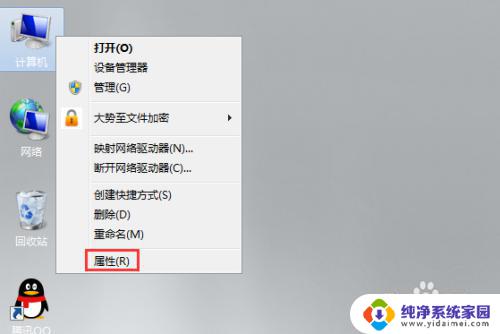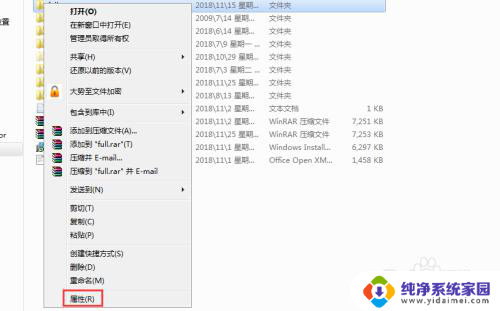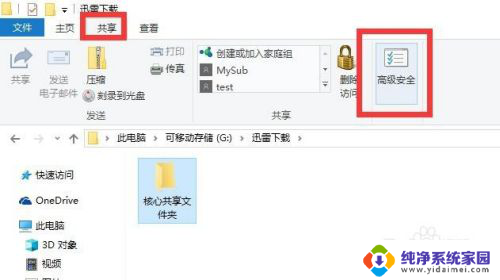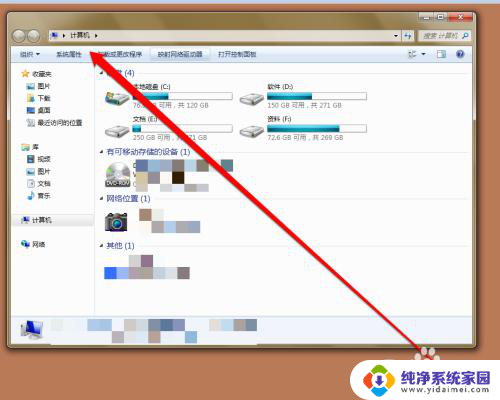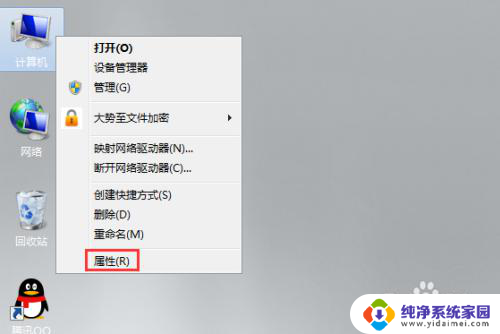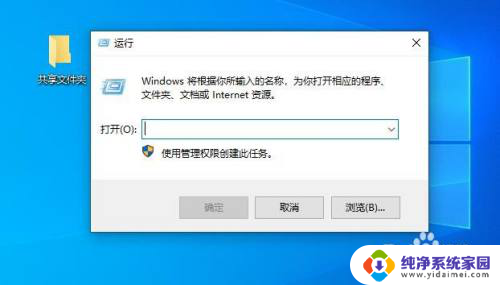共享文件夹设置指定用户访问 局域网内如何设置指定用户访问共享文件夹权限
共享文件夹设置指定用户访问,在局域网内共享文件夹是一种方便快捷的方式,使多个用户可以共享文件和资源,有时我们可能需要限制访问权限,只允许特定的用户访问共享文件夹。为了实现这一目的,我们可以通过设置指定用户的访问权限来控制其对共享文件夹的访问。这样一来只有具有相应权限的用户才能够获取到所需的文件和信息,提高了文件的安全性和管理的便捷性。接下来我们将详细介绍在局域网内如何设置指定用户访问共享文件夹权限。
具体方法:
1.在需要共享的文件上面点击右键,选择属性,在弹出的对话框中点击共享。
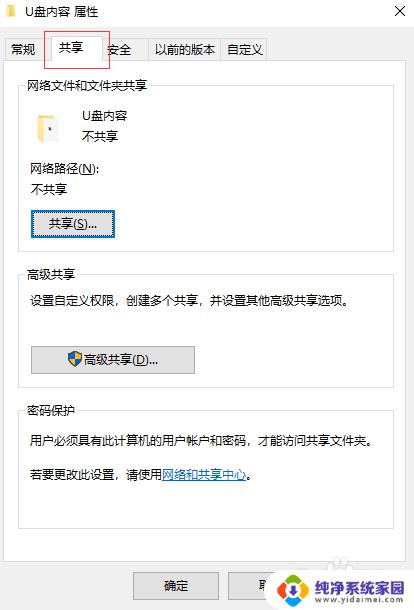
2.点击高级共享,勾选共享此文件夹,然后点击权限。
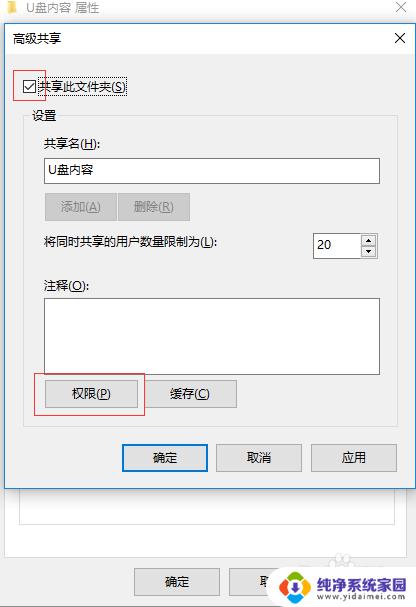
3.点击Everyone,在下方Everyone的权限中把勾选全部去掉。然后点击添加。
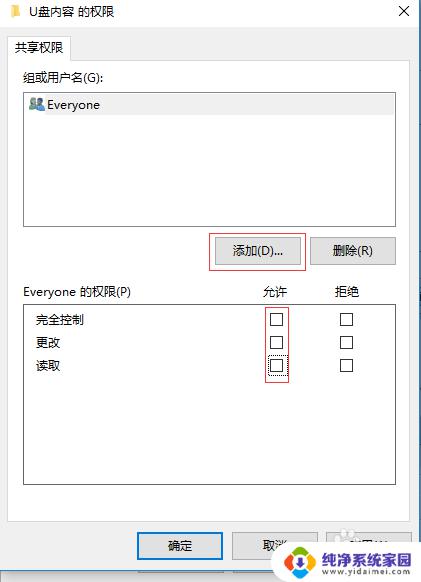
4.在输入对象名称来选择里输入指定用户访问共享文件夹的账户,这里以administrator为例。然后点击检查名称,最后点击确定。
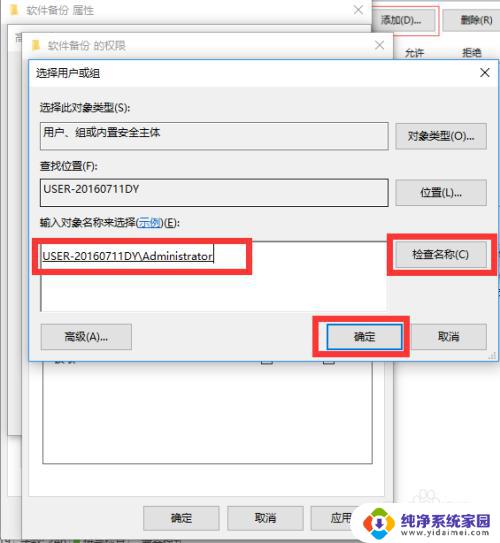
5.在组或者用户名中找到刚刚添加的administrator,在下方administrator的权限中把允许全部勾选。最后点击确定,即可完成。
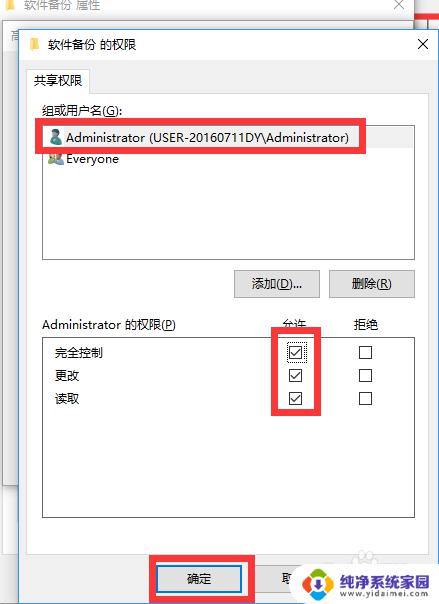
以上就是共享文件夹设置指定用户访问的全部内容,碰到同样情况的朋友们赶紧参照小编的方法来处理吧,希望能够对大家有所帮助。